どうも型番(UX331UN)だと覚えにくいというか呼びにくいというか。ZenBook13ともいうらしいので以下このように呼びます。
さて、この薄さ軽さで独立GPU搭載なのにサイズに見合わぬハイパワーを体験して感動に震えております。
マイクラ(表示距離最大)ごときでは空冷ファンも唸らないし、Overwatchではファンは唸るもののビデオ設定を最大に上げても一応動く。(エコの為に品質を何段階か下げた方が良いとは思うが)
薄く軽い
最近のウルトラブックにはもっと薄くて軽い端末があるとは思うんですが、MacBook Proしか使ってなかった私にとっては感動的な薄さ軽さです。このサイズでNvidiaのMX150を積んでるとか頭おかしいです。
空冷ファンは普通にうるさい
Core-iシリーズ搭載のノートパソコンの宿命なんでしょうけど負荷が上がった時のファンの騒音は普通です。(つまり普通に不快に感じるレベル)
やはり薄型化と空冷ファンの静音性って相反する課題なので無音化は難しいんでしょうね。
排熱孔が小さくなればなるほど風切り音は大きくなりますし。
とはいえCPUよりも熱源になりうるGeForce MX150を搭載してるわりにはそれほど騒音が酷くなかったので、その点は良かったです。
むしろマシンのパフォーマンスが非常に良いおかげだと思うのですが、マイクラ(バニラ)くらいでは温度が殆ど上がらないのかファンの回転数は上がりません。実用上は静かなもんです。
指紋でベタベタに

綺麗な外装なのですが指紋でベタベタになろます。うん予想通り。
特に天板側は鏡面加工みたいな感じなので荒い布で指紋を拭うとそれだけで傷が入りそう、というか入る^^;
専用スリーブが付属…しないだと?
ほかのモデルは付属してるものが多いらしいのです。そして僕もそれをZenBook13には期待していました。が、蓋を開けてみると付属しない事に気がつき残念無念です。
上述しましたが非常に傷がつきやすいので持ち運び時にインナーバッグ的なものは必須なので専用スリーブが付属しないのは地味に痛かった。余計な出費が…
専用ACアダプターの爪が…
コンセントの爪が折りたためません。小さめのACアダプターなのでサイズ的には頑張ってるなって感じなのですが、爪が折りたためないのは持ち運び時のパッキングが非常にし辛い。
Type-Cポート搭載だが…
充電には対応してないんですよね、このポート。Power Deliveryに対応してくれていればACアダプターが残念仕様なのは些細な問題だったんですけど、この点も残念に感じたポイントであります。
あとType-Cポートがあるのは拡張性という点においてはあるに越した事はないのでしょうけど、HDMIポートとかUSB3.0ポートとか本体に備えてますので現時点においてはそんなに使わんかなって思います。
私がこのポートに期待していた事は充電できる事だけでした。
キーボードとかトラックパッドとか
キーボードの鍵打感は私は不満に感じませんでした。バックライト搭載もいい感じですね。
しかしトラックパッドはぺこぺこって音がして押し込んでる感じもぺこぺこって感じで、この辺はチープさを感じました。実用上は問題ないんですがね…
指紋認証は非常に優秀だが
一旦キーボードのどこかを叩かないと認識しないのな。ま、叩きますけど。
あと長時間サスペンドした後に復帰しようとするとなかなか復帰しないことがある。これはハードウェアの問題なのかOSの問題なのかはわかりませんが。パッチで修正される事を期待する。
まとめ
目につく不満時は実は結構多いZenBook13でしたが、コンパクトなボディーに見合わぬ圧倒的なパワーは細かい事を忘れさせてくれます。
長期の海外出張とかにこれ一台持って行けば色々と心の隙間を埋めてくれそうです。
via PressSync













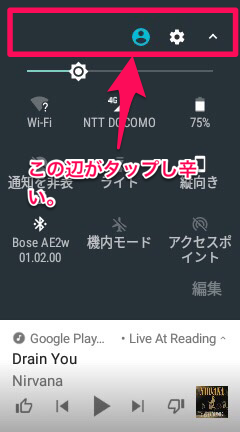
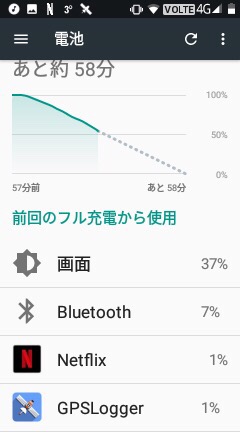
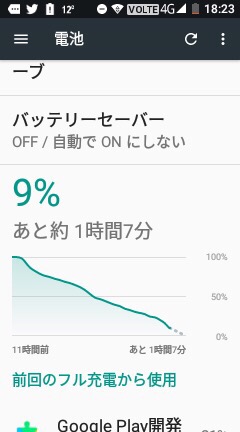

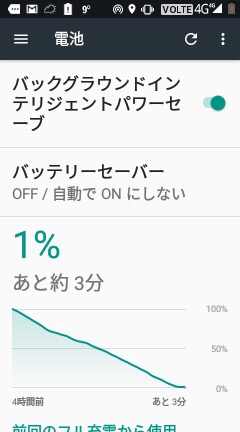
















![摩耗や気候の影響により形状やサイズが変化する可能性がございます。ジョイントしづらくなる場合がございますが、製品に問題はございません。製造ロットの違いにより色味が少し異なる場合がございます。 マット:9枚、フチ:12枚 [本体サイズ] 1枚サイズ:W32×D32×H1.3cm [製造国] 台湾(台湾省/中華民国) [対象] 0ヶ月 ~](https://m.media-amazon.com/images/I/416lKlObsJL._SL160_.jpg)






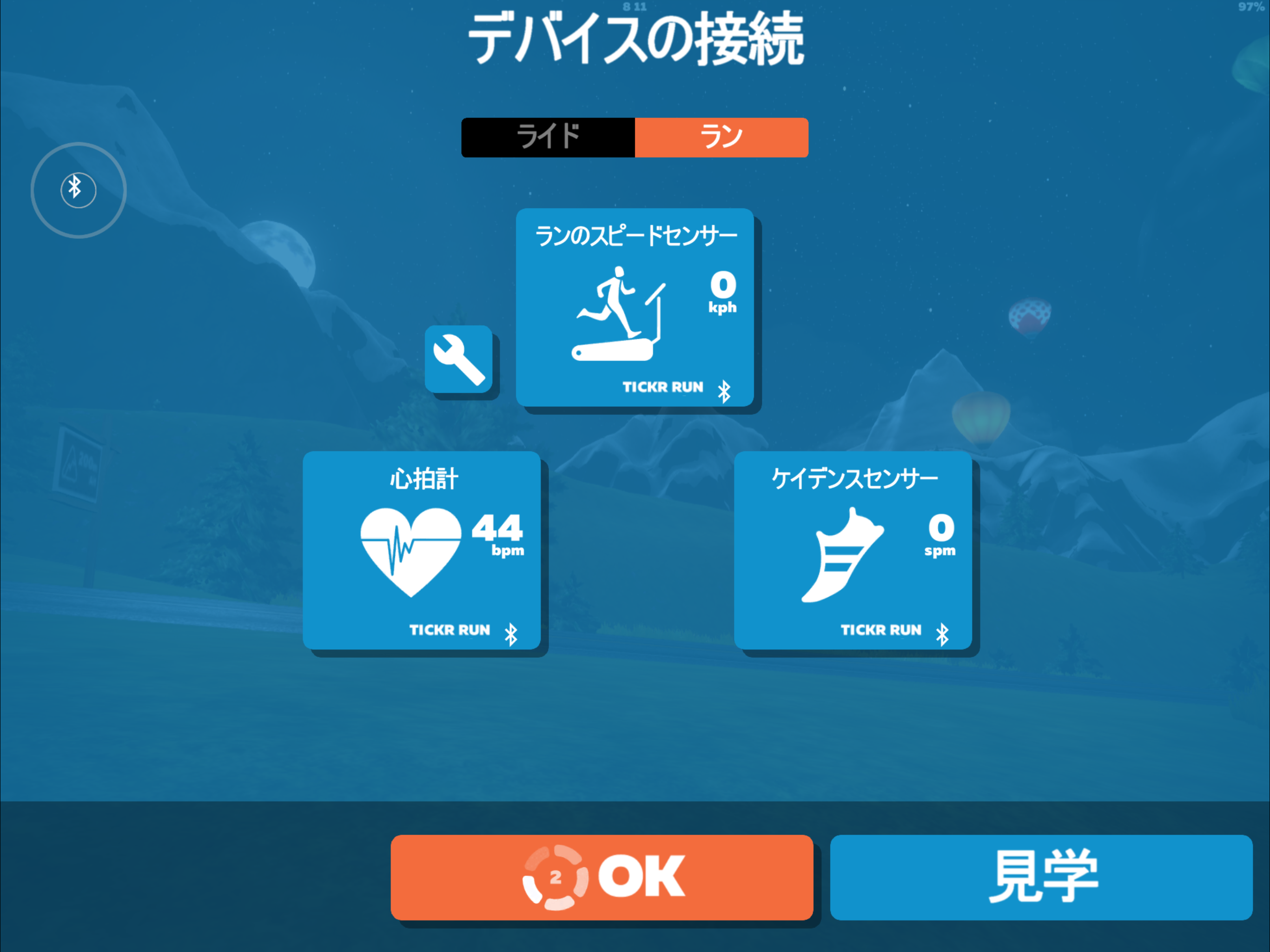
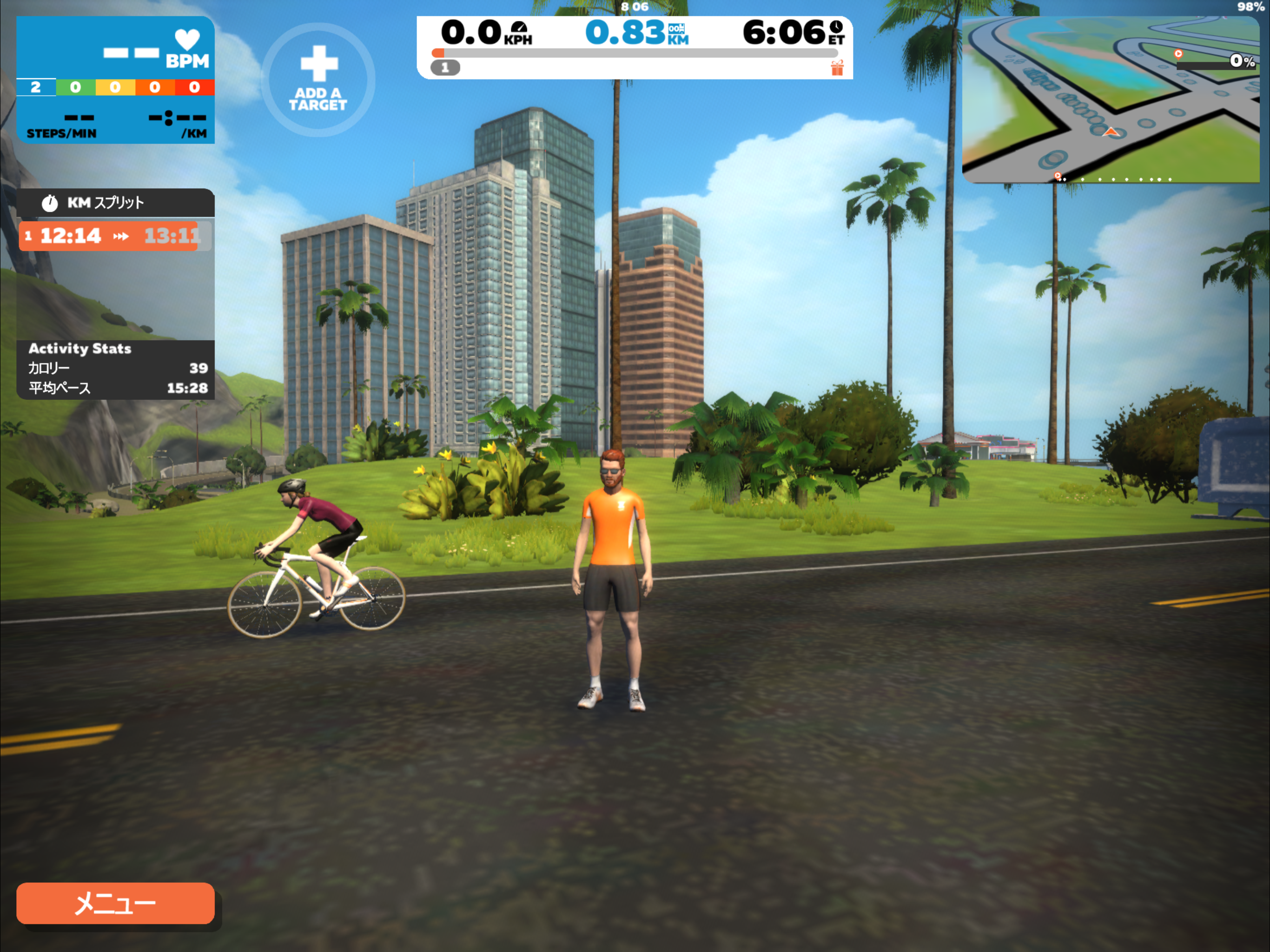






![[光学式心拍技術、LEDライト]光学システムを使用し、データを正確に測定および監視できます。LEDライトでセンサーがすでに動作しているかどうかを確認することができます。サイクリング、ランニング、フィットネスなどの運動に適しています。 [複数アプリのサポート] Wahoo,Run keeper,Zwift,Sports Tracker、その他の多くのアプリに接続できます。 [BluetoothおよびANT +]、Bluetooth 4.0およびANT +、スマートフォン、タブレット、GPSウォッチ...](https://m.media-amazon.com/images/I/31X6afbHB3L._SL160_.jpg)









































